腾讯文档在线编辑不小心删除了内容可以找回吗? 腾讯文档内容恢复方法
很多小伙伴在编辑文档时,都喜欢使用腾讯文档软件,因为腾讯文档可以直接在QQ和微信中打开,支持在线创建或是编辑文档,还可以满足多人同时在线编辑的需求,十分的方便。在使用腾讯文档的过程中,有的小伙伴可能会在协作时不小心误删了别人的编辑内容想要找回被删除的部分,或是在删除文章内容之后,需要将文章恢复到之前的版本,这些都是可以实现的。在腾讯文档中我们可以使用撤销或是还原工具来对文件内容进行恢复。有的小伙伴可能不清楚具体的操作方法,接下来小编就来和大家分享一下腾讯文档不小心把内容删除的恢复方法。
腾讯文档在线编辑不小心删除了内容可以找回吗?
方法一、撤回删除操作
1、我们先在电脑中打开腾讯文档软件,然后在软件页面中,我们先点击“我的文档”选项。

2、在“我的文档”页面中,我们选择一个需要的文件,单击该文件进入文件编辑页面。

3、在文档的编辑页面中,我们选中文档中的内容然后在键盘上点击“Delete”或是“Backspace”按键,将选中的内容进行删除。

4、删除之后,在我们没有关闭该文档时,我们可以直接点击页面左上角的“撤销”图标,将删除的操作进行撤销,也可以使用快捷键“Ctrl+Z”进行撤销。

方法二、还原历史文档
1、如果是在删除之后已经进行了多个操作,或是已经关闭过文档,我们可以使用还原功能进行文档内容的恢复,在文档页面中我们点击页面上方的“三”图标。

2、点击“三”图标之后,我们在下拉列表中找到“查看修订记录”选项,点击打开该选项。

3、在修订记录页面中,我们可以看到该文档的历史版本以及每一版的修改者,一种颜色对应一个修改者,我们找到自己需要的历史版本,然后点击“还原”选项。

4、点击“还原”选项之后,我们在提示的弹框中点击“确定”选项即可。

以上就是腾讯文档在线编辑不小心删除了内容的恢复方法,希望大家喜欢,请继续关注脚本之家。
相关推荐:
腾讯文档怎么还原到编辑之前的版本? 腾讯文档恢复历史记录的教程
打开文档提示被删除了怎么找回? 腾讯文档误删除的表格恢复技巧
相关文章

腾讯文档怎么筛选颜色? 腾讯文档表格筛选有颜色的数据单元格的方法
腾讯文档在线文档如何快速筛选条件并按颜色筛选?我们就可以启用筛选功能,设置通过颜色筛选即可,下面我们就来看看详细操作方法2024-08-01
腾讯文档怎么按姓名排序? 腾讯文档在线表格根据姓名排序的方法
使用文档过程中,自动排版功能可以帮助用户快速整理内容,提高工作效率,想要将内容按姓名排序,该怎么操作呢?下面我们就来看看详细的教程2024-08-01 谁创建了文档,谁就拥有文档所有权,可对文档进行权限编辑、删除等管理权限,当然权限是可以转让的,该怎么操作呢?下面我们就来看看详细的教程2024-07-30
谁创建了文档,谁就拥有文档所有权,可对文档进行权限编辑、删除等管理权限,当然权限是可以转让的,该怎么操作呢?下面我们就来看看详细的教程2024-07-30
怎么在腾讯文档里加语音? 腾讯文档将文字转成语音并插入文档中教程
腾讯文档中的文字想要换成语音,该怎么将文字变成语音插入文档呢?下面我们就来看看详细的教程2024-07-30
腾讯文档筛选对所有人可见是什么意思? 腾讯文档筛选功能使用技巧
腾讯文档的在线表格操作的时候,不想影响他人操作就可以关闭筛选对他人可见,不担心影响其他人,如果想要同步,打开这个功能即可,非常好用;筛选功能的操作也很简单容易上2024-04-25
腾讯文档幻灯片怎么设置字体? 腾讯文档幻灯片快速统一字体的技巧
腾讯文档创建的幻灯片文字有很多样式,想要同意文字字体,让文档看上去排版更好,该怎么统一字体呢?下面我们就来看看详的教程2024-03-25 腾讯文档创建的表格想要添加附件,在哪里创建附件呢?下面我们就来看看把本地文件添加到腾讯文档表格中的技巧2024-03-21
腾讯文档创建的表格想要添加附件,在哪里创建附件呢?下面我们就来看看把本地文件添加到腾讯文档表格中的技巧2024-03-21
腾讯文档资料包怎么制作? 腾讯文档制作资料包并分享给别人领取的技巧
腾讯文档可以制作资料包来直接分享资料,并且他人点击分享资料包后,可以将其中的内容直接保存到自己的文档中,怎么制作分享资料包呢?详细请看下文介绍2024-03-20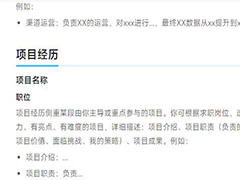 想要制作一个个人简历,该怎么制作个人简历呢?我们可以通过腾讯文档中的简历助手制作,下面我们就来看看详细的教程2024-03-20
想要制作一个个人简历,该怎么制作个人简历呢?我们可以通过腾讯文档中的简历助手制作,下面我们就来看看详细的教程2024-03-20 腾讯文档创建的表格想要将表格行和列冻结不动,该怎么固定行和列呢?我们直接冻结需要的行和列就可以了,详细请看下文介绍2024-03-20
腾讯文档创建的表格想要将表格行和列冻结不动,该怎么固定行和列呢?我们直接冻结需要的行和列就可以了,详细请看下文介绍2024-03-20


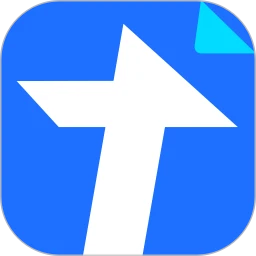


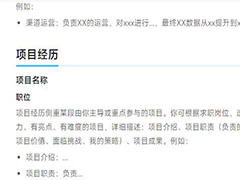
最新评论